Klausimas
Problema: kaip ištaisyti klaidos kodą 0x80240024 „Windows 10“ parduotuvėje?
Negaliu įdiegti žaidimų, kuriuos atsisiunčiau iš „Windows 10“ parduotuvės. Taip, atsisiuntimas sėkmingai baigtas, bet diegimas nepavyksta kiekvieną kartą ir atsiranda klaida 0x80240024. Bet kokia pagalba?
Išspręstas atsakymas
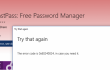
0x80240024 klaidos kodas sukėlė įvairių diskusijų Microsoft forume ir kituose žinomuose IT forumuose. Žmonės teigia, kad atnaujinę į „Windows 10“ pradėjo pastebėti „Windows Store“ gedimus. Tiksliau tariant, problema kyla, kai vartotojas bando įdiegti programas, žaidimus ar bet kokius kitus „daiktus“, atsisiųstus iš „Windows Store“. Diegimas nedelsiant nutraukiamas ir pasirodo pranešimas
klaidos kodas 0x80240024. Nors „Microsoft“ oficialiai paskelbė ištaisiusi visas su „Windows Store“ susijusias klaidas, panašu, kad dalis jų vis dar išliko. Nors neaišku, kokia priežastis 0x80240024 klaida yra, buvo pastebėta, kad „Windows Store“ dėl tam tikrų priežasčių užstringa, todėl staiga pasirodo įstrigusių arba laukiančių programų sąrašas. Taigi, jei kuris nors iš jūsų atsisiųstų žaidimų / programų yra įtrauktas į šį sąrašą, jis nebus įdiegtas. Norėdami ištaisyti šią klaidą, galite išbandyti vieną iš toliau pateiktų pataisymų, kurie buvo pateikti pagal vartotojų ataskaitas.Kaip ištaisyti klaidos kodą 0x80240024 „Windows 10“ parduotuvėje?
Norėdami taisyti sugadintą sistemą, turite įsigyti licencijuotą versiją Reimage Reimage.
Pataisyti 1. Nutraukite visus laukiančius atsisiuntimus
Jei atidarėte „Windows“ parduotuvę ir radote įstrigusių atsisiuntimų sąrašą, turite sustabdyti visus atsisiuntimo procesus ir pabandyti atidaryti norimą programą. Šiuo tikslu atlikite šiuos veiksmus:
- Paspauskite Win klavišas + S ir pasirinkite „Windows“ parduotuvė iš sąrašo.
- Spustelėkite šalia paieškos juostos esančią piktogramą ir pasirinkite Atsisiuntimai ir atnaujinimai.
- Pasirinkite juos visus ir atšaukti atsisiuntimus. Po to pabandykite įdiegti programą, kurios jums reikėjo anksčiau.
Pataisyti 2. Patikrinkite savo regiono nustatymus
Pasak žmonių, susidūrusių su 0x80240024 klaida, neteisingai nustatytas regionas taip pat gali sukelti šią klaidą. Todėl patikrinkite, ar jūsų regionas nustatytas teisingai. Norėdami tai padaryti, turite:
- Eiti į Nustatymai ir pasirinkite Laikas ir kalba.
- Eikite į Regionas ir kalba skirtuką ir patikrinkite, ar regionas nustatytas teisingai.
- Jei viskas atrodo gerai, rekomenduojame pakeisti regioną į JAV, Kanadą arba JK.
Pataisyti 3. Išjungti Sideload programos parinktį
Jei įjungėte šią parinktį, tai taip pat gali būti „Windows Store“ klaidos kodo 0x80240024 pagrindas. Taigi, norėdami išjungti parinktį Sideload, turite:
- Eiti į Nustatymai ir pasirinkite Atnaujinimas ir sauga.
- Pasirinkite Kūrėjams ir tada pasirinkti „Windows Store“ programos.
Pataisyti 4. Išjungti Atidėti atnaujinimus
Parinktis Defer Upgrades leidžia atidėti konkrečių funkcijų, gaunamų kartu su „Windows“ naujinimais, atsisiuntimą. Todėl, jei ši parinktis įjungta, tai gali sukelti Windows Store strigčių ir sukurti laukiančių atsisiuntimų sąrašą. Taigi, norėdami išjungti parinktį Atidėti atnaujinimus, turite:
- Eiti į Nustatymai ir pasirinkite Atnaujinimai ir sauga.
- Tada eikite į Windows "naujinimo skirtuką ir pasirinkite Išplėstiniai nustatymai.
- Panaikinkite žymėjimą Atidėti atnaujinimus parinktį, uždarykite viską ir iš naujo paleiskite kompiuterį.
Automatiškai ištaisykite klaidas
ugetfix.com komanda stengiasi padaryti viską, kad padėtų vartotojams rasti geriausius sprendimus, kaip pašalinti klaidas. Jei nenorite kovoti su rankinio taisymo būdais, naudokite automatinę programinę įrangą. Visi rekomenduojami produktai buvo išbandyti ir patvirtinti mūsų profesionalų. Įrankiai, kuriuos galite naudoti klaidą ištaisyti, išvardyti toliau:
Pasiūlyti
daryk tai dabar!
Atsisiųskite „Fix“.Laimė
Garantija
daryk tai dabar!
Atsisiųskite „Fix“.Laimė
Garantija
Jei nepavyko ištaisyti klaidos naudojant Reimage, kreipkitės pagalbos į mūsų palaikymo komandą. Praneškite mums visą informaciją, kurią, jūsų manymu, turėtume žinoti apie jūsų problemą.
Šiame patentuotame taisymo procese naudojama 25 milijonų komponentų duomenų bazė, kuri gali pakeisti bet kokį pažeistą ar trūkstamą failą vartotojo kompiuteryje.
Norėdami taisyti sugadintą sistemą, turite įsigyti licencijuotą versiją Reimage kenkėjiškų programų pašalinimo įrankis.

Norėdami likti visiškai anonimiški ir užkirsti kelią IPT ir valdžia nuo šnipinėjimo ant jūsų, turėtumėte įdarbinti Privati interneto prieiga VPN. Tai leis jums prisijungti prie interneto, būdami visiškai anonimiški, šifruodami visą informaciją, užkirs kelią stebėjimo priemonėms, skelbimams ir kenkėjiškam turiniui. Svarbiausia, kad sustabdysite neteisėtą sekimo veiklą, kurią NSA ir kitos vyriausybinės institucijos vykdo už jūsų nugaros.
Bet kuriuo metu naudojantis kompiuteriu gali nutikti nenumatytų aplinkybių: jis gali išsijungti dėl elektros energijos tiekimo nutraukimo, a Gali atsirasti mėlynas mirties ekranas (BSoD) arba atsitiktiniai „Windows“ naujinimai gali atsirasti kompiuteryje, kai išvykote keliems minučių. Dėl to gali būti prarasti mokykliniai darbai, svarbūs dokumentai ir kiti duomenys. Į atsigauti prarastus failus galite naudoti Data Recovery Pro – ji ieško failų, kurie vis dar yra standžiajame diske, kopijų ir greitai jas nuskaito.